Operation Manual
Table Of Contents
- Wesentliche Produktmerkmale
- Chapter 1 Einführung
- Chapter 2 Erste Schritte
- Chapter 3 Liveansicht
- Chapter 4 PTZ-Steuerung
- Chapter 5 Aufzeichnungseinstellungen
- 5.1 Parameter konfigurieren
- 5.2 Konfigurieren eines Aufzeichnungszeitplans
- 5.3 Konfigurieren einer Bewegungsaufzeichnung
- 5.4 Konfigurieren einer alarmgesteuerten Aufzeichnung
- 5.5 Konfigurieren einer VCA-Ereignisaufzeichnung
- 5.6 Manuelle Aufzeichnung
- 5.7 Konfigurierung von Urlaubsaufzeichnungen
- 5.8 Konfigurierung der Redundanzaufzeichnung
- 5.9 Konfigurierung einer HDD-Gruppe
- 5.10 Dateischutz
- Chapter 6 Wiedergabe
- 6.1 Wiedergabe von aufgezeichneten Dateien
- Chapter 7 Backup
- Chapter 8 Alarmeinstellungen
- Chapter 9 VCA-Alarm
- 9.1 Gesichtserkennung
- 9.2 Fahrzeugerkennung
- 9.3 Linienüberquerungsdetektion
- 9.4 Einbrucherkennung
- 9.5 Bereichseingang-Detektion
- 9.6 Bereichsausgang-Detektion
- 9.7 Aufenthalt-Detektion
- 9.8 Personenansammlung-Detektion
- 9.9 Schnelle-Bewegung-Detektion
- 9.10 Parken-Detektion
- 9.11 Unbeaufsichtigtes-Gepäck-Detektion
- 9.12 Objektentfernung-Detektion
- 9.13 Audioausnahme-Detektion
- 9.14 Plötzl. Szenenänderung-Detektion
- 9.15 Defokus-Detektion
- 9.16 PIR-Alarm
- Chapter 10 VCA-Suche
- Chapter 11 Netzwerkeinstellungen
- 11.1 Konfigurierung der allgemeinen Parameter
- 11.2 Konfigurierung der weiterführenden Parameter
- 11.2.1 PPPoE-Einstellungen
- 11.2.2 EZVIZ Cloud P2P konfigurieren
- 11.2.3 Konfigurieren der DDNS-Einstellungen
- 11.2.4 Konfigurierung der NTP Server-Einstellungen
- 11.2.5 Konfigurierung der SNMP-Einstellungen
- 11.2.6 Konfigurierung eines Remote Alarm-Host
- 11.2.7 Konfigurierung der Multicast-Einstellungen
- 11.2.8 Konfigurierung der RTSP-Einstellungen
- 11.2.9 Konfigurierung der Server- und HTTP-Port-Einstellungen
- 11.2.10 Konfigurieren der E-Mail-Einstellungen
- 11.2.11 Konfigurierung der NAT-Einstellungen
- 11.3 Überprüfung des Netzwerkverkehrs
- 11.4 Konfigurierung der Netzwerkerkennung
- Chapter 12 HDD-Verwaltung
- Chapter 13 Kameraeinstellungen
- Chapter 14 NVR-Verwaltung und -Instandhaltung
- Chapter 15 Sonstiges
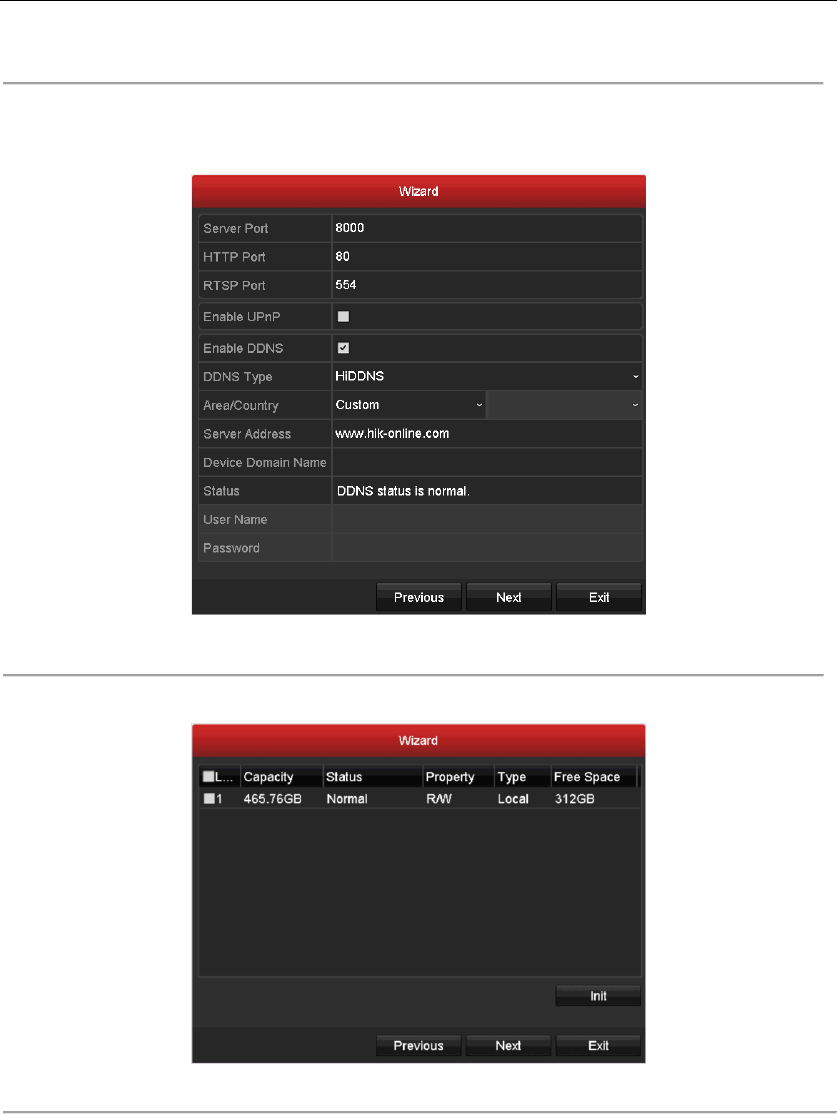
User Manual of Network Video Recorder
35
Figure 2. 8 EZVIZ Cloud P2P
5. Klicken Sie auf Weiter, um den Dialog Weiterführende Netzwerkparameter aufzurufen. Hier können Sie
die Funktionen "PPPoE" und "DDNS" aktivieren und je nach Bedarf weitere Ports einrichten.
Figure 2. 9 Weiterführende Netzwerkparameter
6. Nach Abschluss aller Konfigurationen klicken Sie auf Weiter, um den Dialog HDD-Verwaltung aufzurufen.
Figure 2. 10 HDD-Verwaltung
7. Um die HDD zu initialisieren, klicken Sie auf Initialisieren. Bei der Initialisierung werden sämtliche auf der
HDD gespeicherten Daten gelöscht.
8. Klicken Sie auf Weiter, um den Dialog IP-Kameraverwaltung aufzurufen.
9. Klicken Sie auf Suchen, um die Online-IP-Kamera zu suchen. Der Status Sicherheit gibt an, ob sie aktiv
oder inaktiv ist. Achten Sie vor dem Hinzufügen der IP-Kamera darauf, dass sie sich im aktiven
Betriebszustand befindet.
Andernfalls klicken Sie auf das Symbol "Inaktiv" der Kamera, um ein Kennwort einzurichten und die
Kamera zu aktivieren. Sie können auch mehrere Kameras auf der Liste auswählen und auf
One-Touch-Aktivierung, um alle Kameras zusammen zu aktivieren.
Klicken Sie auf Hinzufügen, um die Kamera hinzuzufügen.










